Hướng Dẫn Các Thao Tác Cơ Bản Với Tên Vùng Trong Excel
Bài học hôm nay Tin Học Sao Việt sẽ giới thiệu cho các bạn các thao tác cơ bản của Tên Vùng trong Excel. Vùng là tập hợp của nhiều ô được chọn, ký hiệu bởi địa chỉ đầu tiên và cuối cùng trong vùng chọn, kết hợp với dấu “:”
Nội dung bài học

Cách Chọn Vùng
Bước 1: Chọn ô đầu tiên, ví dụ ô B8
Bước 2: Nhấn giữ phím Shift đồng thời chọn ô cuối cùng, ví dụ ô H20
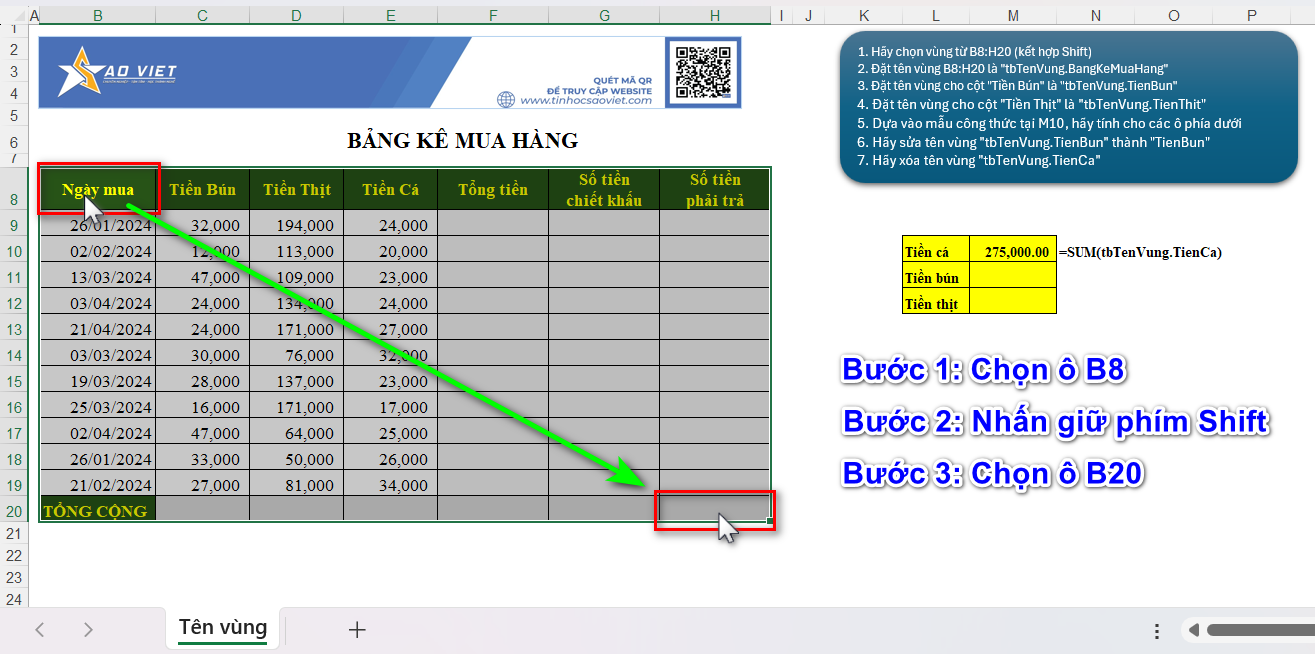
Cách Đặt Tên Vùng
Bước 1: Quét chọn vùng cần đặt tên, nhấn vào ô NameBox

Bước 2: Gõ tên vùng vào Địa chỉ ô theo quy tắc đặt tên « tb + tên Sheet + dấu chấm + tên Cột, dòng hoặc vùng dữ liệu
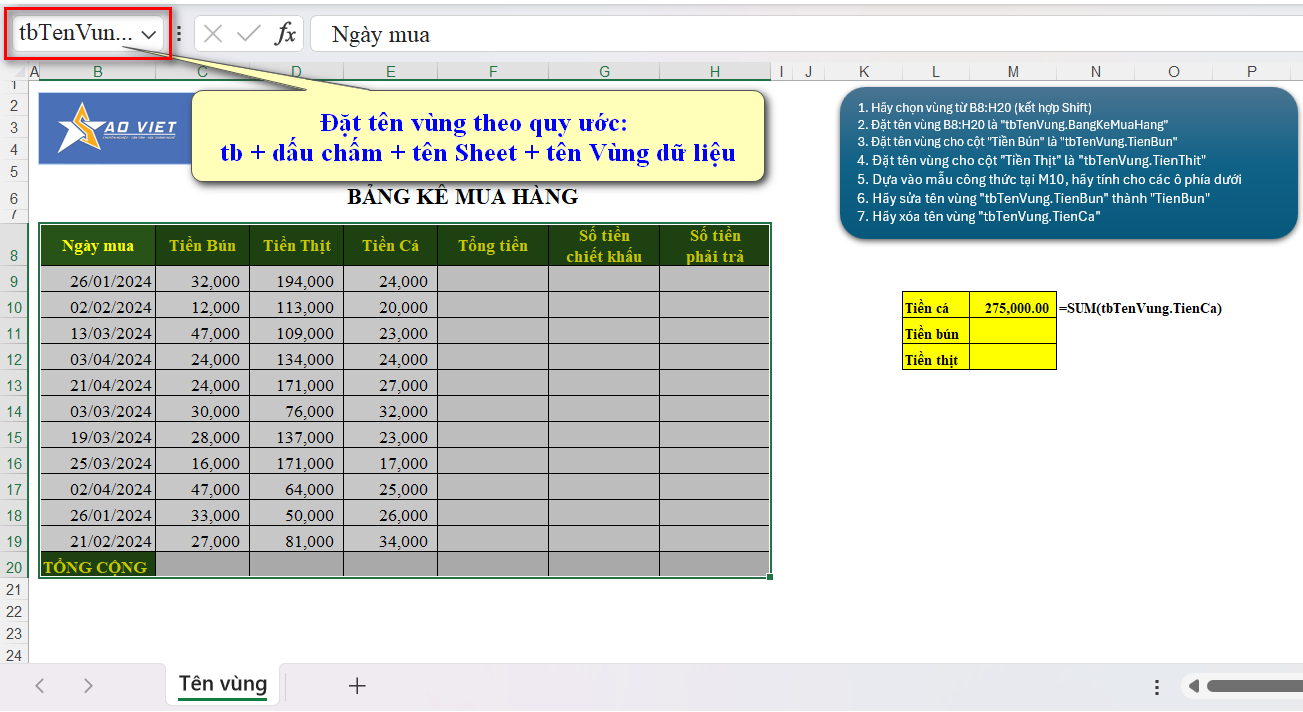
Cách Sửa Tên Vùng
Bước 1: Chọn thẻ Formula vào Name Manager
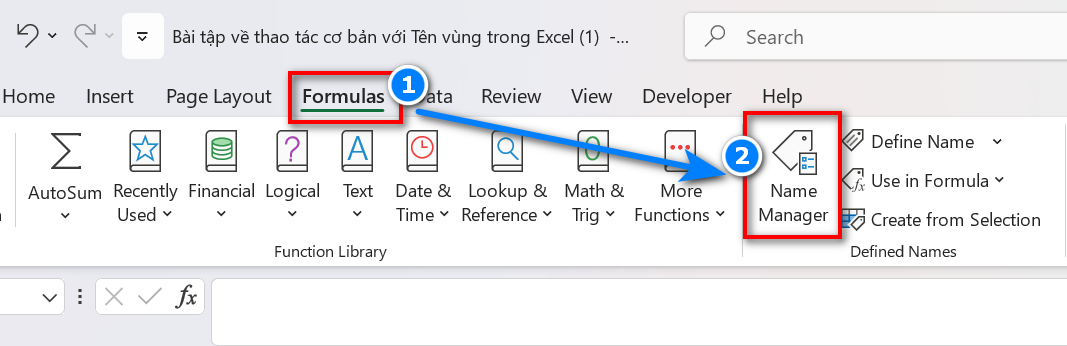
Bước 2: Chọn tên vùng cần sửa bấm Edit
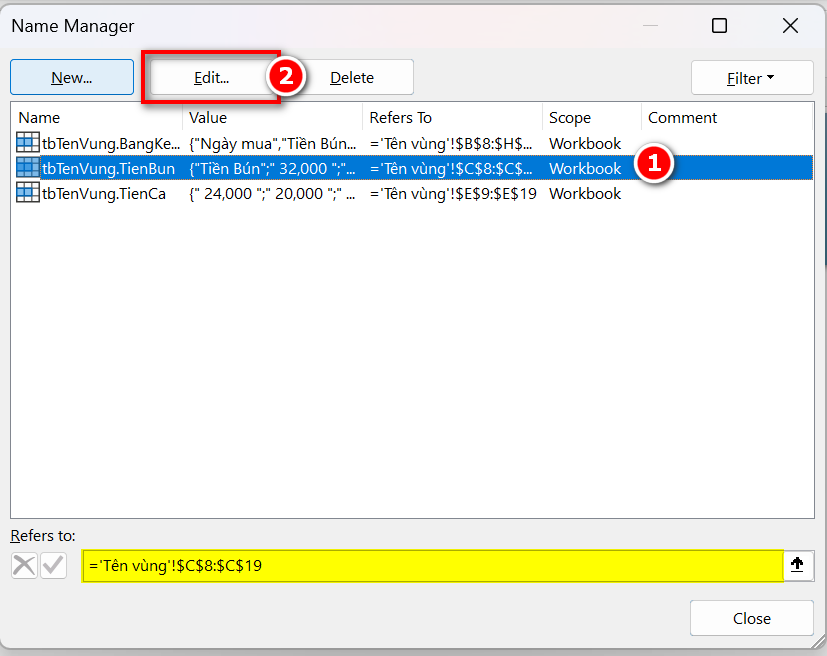
Cách Xóa Tên Vùng
Bước 1: Chọn thẻ Formula vào Name Manager
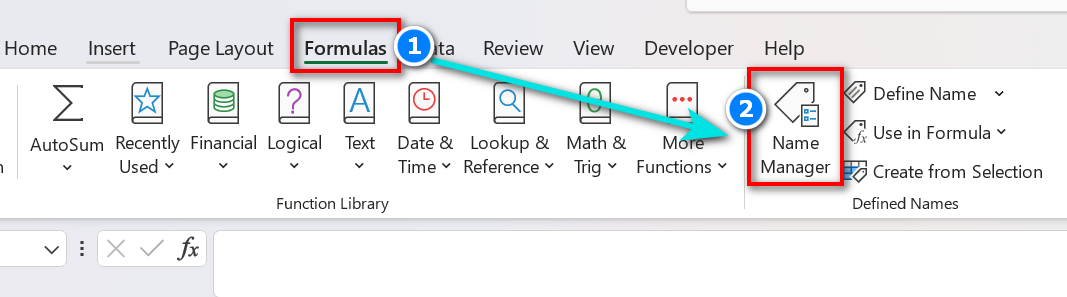
Bước 2: Chọn tên vùng cần sửa bấm Delete
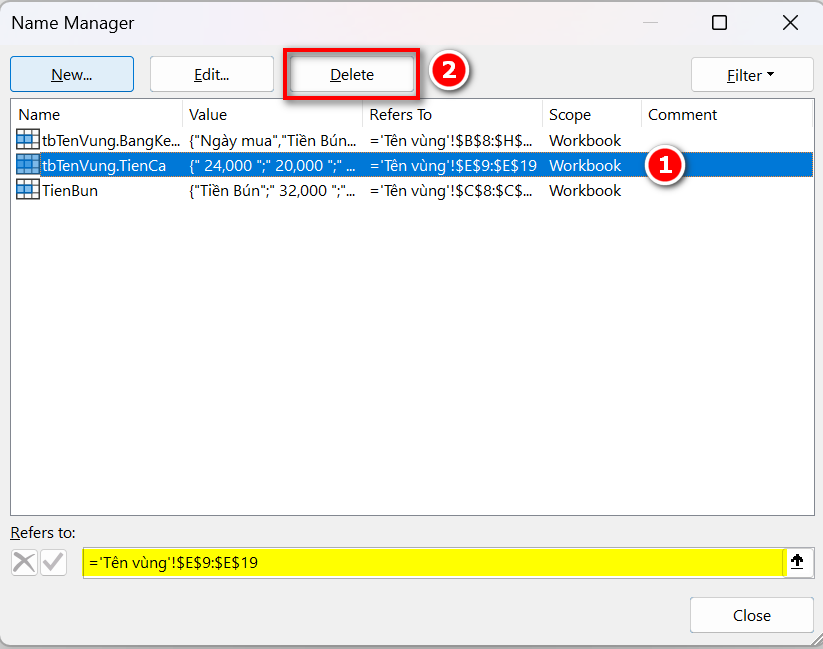
Video Học Excel Cơ Bản Bài 3: Hướng Dẫn Các Thao Tác Cơ Bản Với Tên Vùng Trong Excel
CHO ĐIỂM BÀI VIẾT NÀY



_small.jpg)














